Функціональність багатьох можливостей в iOS тісно переплетена з технологією Touch ID. В iOS 11, Touch ID виступає як засіб надання доступу до вашого iPhone, тоді як у попередніх версіях він служив для аутентифікації транзакцій Apple Pay. Звісно, найпоширенішим застосуванням Touch ID є розблокування пристрою – це зручніше, ніж вводити пароль, і зводить до мінімуму ймовірність помилки. Однак, іноді Touch ID може наполегливо просити вас «Спробувати ще раз», якщо він не може зчитати відбиток вашого пальця або якщо процес сканування відбувається повільно. Зниження швидкості може бути наслідком використання старішого iPhone або ж просто уповільнення роботи операційної системи. Якщо причина криється в останньому, існує декілька методів, які можуть допомогти вам прискорити роботу Touch ID на вашому iPhone.
Слід врахувати, що Touch ID на iPhone 6 буде працювати з меншою швидкістю порівняно з Touch ID на iPhone 7. Це не залежить від iOS, а цілком обумовлено апаратним забезпеченням. Apple постійно працює над вдосконаленням швидкості Touch ID у кожній новій ітерації iPhone. Порівняння цих двох пристроїв є некоректним, оскільки обладнання одного є значно досконалішим за іншого.
Очищення кнопки «Додому»
Не лише екран вашого пристрою може забруднюватися, але й кнопка «Додому». Згідно з рекомендаціями Apple, для моделей iPhone, випущених до iPhone 7, можна використовувати злегка вологу тканину. Компанія також підкреслює важливість очищення кнопки «Додому» для забезпечення більш швидкої роботи Touch ID. Для цієї мети варто використовувати м’яку тканину без ворсу. Хоча може виникнути спокуса використовувати ватну паличку, цього слід уникати через наявність волокон, які можуть нашкодити пристрою.

Також, переконайтеся, що ваші руки чисті. В ідеалі Touch ID здатний розблокувати ваш телефон, навіть якщо ваші руки трохи жирні, але в таких ситуаціях не варто покладатися на це. Крім того, існують межі щодо того, наскільки брудними можуть бути руки, щоб Touch ID продовжував працювати.
Насамкінець, слідкуйте за тим, щоб на пальці або великому пальці, який ви використовуєте для Touch ID, не було порізів чи інших пошкоджень. Touch ID здатний працювати з деякими незначними ушкодженнями, але його можливості не безмежні.
Переналаштування Touch ID
Відкрийте розділ «Налаштування», а потім перейдіть до «Touch ID та пароль». Видаліть усі налаштовані відбитки пальців, провівши пальцем, і додайте їх знову. Часто, особливо у випадках, коли у вас є ушкодження пальця, це може сприяти легшому розпізнаванню пальця або великого пальця системою Touch ID.
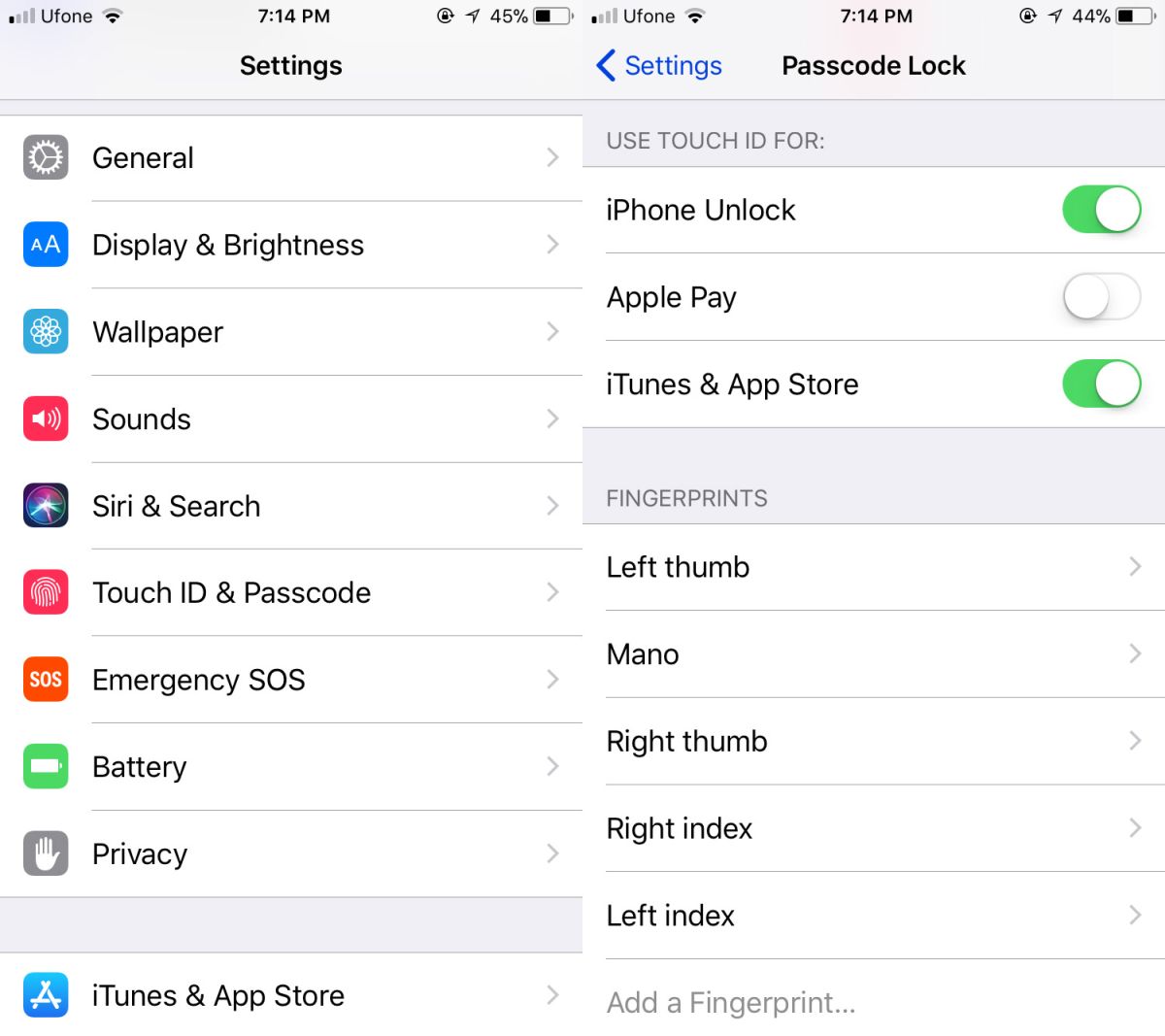
Видалення всіх ярликів кнопки «Додому»
Якщо жоден з попередніх методів не допоміг, слід видалити всі ярлики кнопки «Додому», які викликаються потрійним натисканням. Для цього зайдіть у «Налаштування» -> «Загальні» -> «Доступність». Прокрутіть сторінку вниз і оберіть «Ярлик доступності», знявши позначки з усіх параметрів.
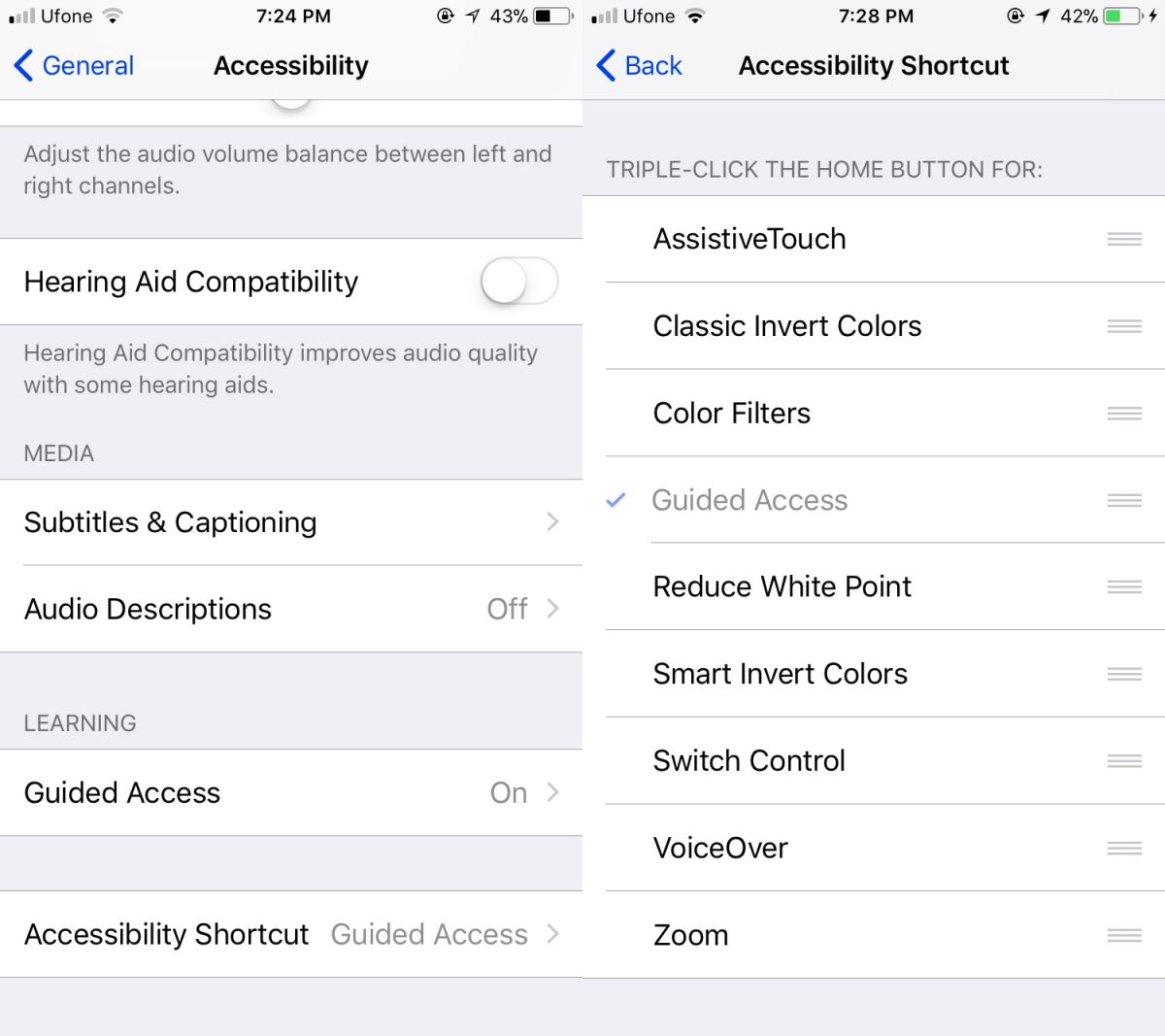
iPhone – це вражаючий, якісно виготовлений пристрій, здатний служити протягом багатьох років. Його апаратне забезпечення є чудовим, однак Apple настійно рекомендує користувачам оновлювати свої пристрої. З цією метою, кожна нова ітерація iOS розробляється таким чином, щоб оптимально працювати лише на останній моделі iPhone. На старих моделях швидкість роботи пристрою поступово зменшується, і єдиний спосіб запобігти цьому – утриматися від оновлень операційної системи. Якщо Touch ID працює занадто повільно, можливо, вам доведеться змиритися з цим або ж придбати новішу модель iPhone.